ما هو وضع الضيف في Chrome وكيف يختلف عن التصفح العادي
منوعات / / November 29, 2021
تصور هذا - شخص ما يريد التحقق من بريده الإلكتروني على جهاز الكمبيوتر الخاص بك. قد يعني تسليم الكمبيوتر باستخدام متصفح Chrome الوصول إلى الإشارات المرجعية والسجل والإعدادات والمزيد. لا يقلق المرء فقط بشأن الخصوصية ولكن قد يؤدي وقوع حادث مؤسف صغير إلى ذلك فقدان البيانات الهامة. لتجنب ذلك ، يوفر Google Chrome وضع الضيف. ما هو وضع الضيف وكيف يختلف عن التصفح العادي؟ دعونا نناقش.

إذا لاحظت بعناية ، فإن المثال الذي قدمته أعلاه هو لضيف. هذا لشخص يحتاج إلى جهاز الكمبيوتر الخاص بك لفترة مؤقتة. لذلك أفترض أن لديك فكرة عن موضوع وضع الضيف. لكن لا تفترض بعد ، أن هناك ما هو أكثر مما تراه العين.
لذلك دعونا نتعمق في وضع الضيف على Chrome ومعرفة المزيد عنه.
ما هو وضع الضيف في Chrome
يتيح لك Google Chrome إنشاء ملفات تعريف متعددة حيث توجد تفاصيل مهمة مثل الإشارات المرجعية والسجل وكلمات المرور وما إلى ذلك. منفصلة لكل مستخدم. يتم إنشاء الملفات الشخصية بشكل دائم بحيث يمكنك التبديل بينها بسهولة. على سبيل المثال ، يمكن أن يكون لديك ملفات تعريف عمل وشخصية منفصلة.

وضع الضيف هو حالة خاصة لملفات Chrome الشخصية للمستخدمين المؤقتين أو الضيوف ، كما يوحي الاسم. عند بدء هذا الوضع ، ستفتح نافذة جديدة بها أيقونة منفصلة في شريط المهام. في الواجهة الأمامية ، سيبدو Chrome عاديًا للضيف. ولكن إذا بدأوا في التطفل ، فسوف يلاحظون أن شيئًا ما قد توقف. وقد يبدو Chrome فارغًا أو بسيطًا بالنسبة لهم.

والسبب هو أن الموجود الإشارات المرجعية في Chrome والامتدادات من ملفات التعريف الأخرى غير متوفرة في هذا الوضع. نظرًا لأنه ملف تعريف سريع الزوال ، لا يمكن للمستخدم إنشاء إشارات مرجعية أو تنزيل ملحقات. هذا الوضع يفتقر أيضًا إلى مدير كلمة السر المتوفر في ملفات تعريف Chrome العادية.
علاوة على ذلك ، لا يمكنك تغيير أي إعدادات Chrome في ملف التعريف هذا. الإعداد الوحيد المتاح هو القدرة على تغيير محرك البحث الافتراضي.

ماذا يحدث في وضع الضيف
عند تشغيل وضع الضيف ، يعتقد Chrome أنه مستخدم جديد. لذلك عليك أن تبدأ من قائمة فارغة في كل مرة. بمعنى ، لن تتوفر محفوظات الاستعراض أو تفاصيل تسجيل الدخول من المستخدمين أو الجلسات السابقة.
هذا ليس كل شئ. لن تظهر الصفحات التي يزورها الضيف في سجل التصفح لأي ملف شخصي في Chrome. في الواقع ، إذا قمت بفحص إعدادات وضع الضيف ، فلا يوجد خيار محفوظات.
أيضا على توجيه التكنولوجيا
علاوة على ذلك ، إذا قمت بتسجيل الدخول إلى مواقع مختلفة في هذا الوضع ، فإن الخروج من الوضع أو إغلاق جميع علامات التبويب سيؤدي إلى حذف نشاط التصفح الخاص بك. يؤدي إغلاق الوضع أيضًا إلى حذف جميع البيانات المؤقتة مثل ملفات تعريف الارتباط والملفات المخزنة مؤقتًا.

يمكنك أن تقول كل ما يحدث في وضع الضيف يبقى في هذا الوضع. لكن البيان ليس صحيحًا بنسبة 100 في المائة لأنه لا يبقى على الإطلاق كما رأيتم أعلاه. بمعنى ، عند إغلاق نوافذ وضع الضيف ، يتم حذف جميع محفوظات الاستعراض والبيانات المؤقتة مثل ملفات تعريف الارتباط وذاكرة التخزين المؤقت. لذلك لا يمكن للمستخدم الضيف ولا أي مستخدم آخر الوصول إلى هذه المعلومات.
ماذا يحدث للملفات التي تم تنزيلها
الشيء الوحيد الذي يبقى سليما هي الملفات التي تم تنزيلها. اذا أنت تنزيل أي شيء أثناء التصفح من خلال ملف تعريف الضيف ، لن يتم حذف ذلك عند الخروج من الوضع. يمكن الوصول إلى الملفات التي تم تنزيلها بواسطة أي ملف تعريف Chrome.
كيف يختلف وضع الضيف عن التصفح العادي
يتيح لك Google Chrome تصفح الإنترنت بثلاث طرق - التصفح العادي ووضع التصفح المتخفي ووضع الضيف.
بالنسبة للمبتدئين ، يعتبر التصفح العادي أو الملفات الشخصية العادية مسألة دائمة. عندما تغلق المتصفح ، لا يتم حذف نشاطك ولن ينسى Chrome وجودك أيضًا. يمكنك دائمًا التحقق من محفوظات الاستعراض وإنشاء إشارات مرجعية وعرضها واستخدام الإضافات.

في وضع الضيف ، يقتصر نشاطك على جلستك الحالية. بمجرد الخروج من الجلسة ، لن يتذكرك Chrome. بالنسبة إلى Chrome ، أنت مستخدم مختلف إذا أنشأت جلسة جديدة. كما ذكرنا سابقًا ، لا يمكنك الوصول إلى الإشارات المرجعية والإضافات والإعدادات.
وضع الضيف مقابل وضع التصفح المتخفي
الوضع المخفي هو إصدار متقدم قليلاً من وضع الضيف. بينما يكون نشاط التصفح الخاص بك خاصًا في كليهما ، لا يزال بإمكانك الوصول إلى الإشارات المرجعية والإعدادات في وضع التصفح المتخفي.
أيضا على توجيه التكنولوجيا
كيفية فتح وضع الضيف
فيما يلي الخطوات:
الخطوة 1: قم بتشغيل متصفح Chrome على جهاز الكمبيوتر الخاص بك.
الخطوة 2: انقر على أيقونة ملف تعريف المستخدم في الأعلى. حدد فتح نافذة الضيف من القائمة. سيتم نقلك إلى وضع الضيف.

كيفية الخروج من وضع الضيف
لذلك ، انقر فوق رمز الملف الشخصي في الجزء العلوي في وضع الضيف. حدد خروج الضيف من القائمة. أو بدلاً من ذلك ، أغلق جميع نوافذ ملف تعريف الضيف.
ملحوظة: لا يمكنك تعطيل وضع الضيف على Chrome.

التوفر على تطبيقات Chrome Mobile
يعمل هذا الوضع فقط على إصدار الويب من Chrome. على هواتف Android ، يمكنك استخدام ملف ملف تعريف الضيف ينشئ حسابًا مختلفًا ليس فقط لمتصفح Chrome ولكن لجميع الأنشطة على هاتفك.
ما هو الصيد
بينما لن يكون سجل التصفح من وضع الضيف متاحًا في ملفات تعريف Chrome الأخرى ، إلا أنه لا يزال من الممكن الوصول إليه بواسطة مزود خدمة الإنترنت وصاحب العمل أو المدرسة.
وبالمثل ، إذا قمت بتسجيل الدخول إلى خدمة ويب مثل Gmail أو YouTube أو Facebook ، فلا يزال بإمكانهم ذلك تتبع نشاطك. على سبيل المثال ، إذا شاهدت مقطع فيديو على YouTube أثناء تسجيل الدخول إلى حساب Google الخاص بك في هذا الوضع ، فسيتم حفظه في ملف تاريخ يوتيوب.
أخيرًا ، لا يمنع هذا الوضع الأشخاص من الوصول إلى ملفات تعريف Chrome الشخصية الأخرى. يمكن للمستخدم الضيف التبديل بسهولة إلى ملفات تعريف أخرى بمساعدة رمز المستخدم في الأعلى. من خلال القيام بذلك ، يمكنهم الوصول إلى الإشارات المرجعية والسجل وكلمات المرور. لذا كن حذرًا أثناء تسليم جهاز الكمبيوتر الخاص بك للآخرين حتى في وضع الضيف.

أيضا على توجيه التكنولوجيا
متى يجب استخدام
يعد وضع الضيف هو الأنسب للمواقف المؤقتة ، مثل عندما يريد شخص ما استخدام جهاز الكمبيوتر الخاص بك لفترة من الوقت أو إذا كنت تريد استخدام جهاز كمبيوتر شخص آخر. يتم الحفاظ على خصوصية كلاهما. لا يمكن للمستخدم الضيف رؤية المعلومات من الملفات الشخصية الأخرى ولا يمكنه رؤية ما كان عليه المستخدم الضيف.
إذا كنت تحب إمكانات وضع الضيف ، فيمكنك الحصول عليها سيتم تشغيل Chrome دائمًا في هذا الوضع.
القادم: هل تخطط لإعادة ضبط إعدادات Chrome؟ تعرف على ما يحدث بعد القيام بذلك عن طريق مراجعة المقالة أدناه.

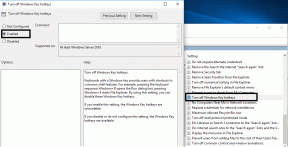
![إصلاح مشكلة شاشة YouTube السوداء [محلول]](/f/402e256ba850628e8e4b11985ede538d.png?width=288&height=384)